Configurez votre SiteVault
Étapes pour l'administrateur afin de configurer son SiteVault
Introduction
Ce guide vous accompagne dans les premières étapes de la configuration de votre site sur SiteVault. Pour accéder au contenu de ce guide et à d'autres outils d'administration utiles, consultez l'onglet Administration de SiteVault.
Astuce de pro: Pour ouvrir les pages liées sans perdre votre place dans le guide, cliquez avec le bouton droit sur les liens et sélectionnez « Ouvrir dans un nouvel onglet ».
Aide SiteVault
L'aide de SiteVault regorge d'articles détaillés, de FAQ et même de tutoriels vidéo pour répondre à toutes vos questions. Maîtriser notre système d'aide vous sera très utile pour utiliser SiteVault.
- Explorez le site pour vous familiariser avec la navigation dans les différentes sections.
- Utilisez la barre de recherche pour trouver rapidement des réponses à des questions spécifiques.
- Utilisez le widget de chat pour obtenir une assistance supplémentaire.
Soutien supplémentaire
Si vous avez besoin d'aide, veuillez contacter notre équipe Site Support.
Bienvenue sur SiteVault!
Gestion d'un système appartenant au site
Félicitations! Vous avez fait un excellent choix pour votre site et pour l’avenir de la recherche clinique. SiteVault est conçu pour VOUS, le site, afin de gérer une ou plusieurs de vos études. Veeva SiteVault est la propriété du centre et est géré par lui. Cela signifie que vous gérez l’accès au système, êtes responsable de l’ajout de personnel et pouvez décider du niveau d’utilisation pour votre centre.
Informations système SiteVault
Veeva SiteVault est entièrement validé par Veeva et garantit la conformité aux normes 21 CFR Part 11, HIPAA, Annexe 11 et RGPD. Conscients de l'importance de la documentation système, nous vous donnons accès à tout moment à un certificat de validation SiteVault pour démontrer la sécurité et la conformité de votre système à vos partenaires d'étude.
Avant d'utiliser un nouvel outil, Veeva vous recommande de mettre à jour votre documentation interne. Pensez à créer de nouvelles procédures opérationnelles standard (POS) ou à réviser celles existantes.
Fonctionnalités de SiteVault
SiteVault est une solution performante pour gérer toute la documentation de vos sites, quel que soit votre domaine d'études. Cette application unique vous offre les fonctionnalités suivantes:
- Study eBinder vous permet de gérer et de suivre facilement l'avancement de votre documentation d'études.
- Veeva eConsent permet de recueillir le consentement électronique des participants à certaines ou à l'ensemble de vos études.
- Site Documents eBinder pour organiser et gérer la documentation de votre site (non spécifique à une étude).
- Flux de travail documentaires (par exemple, signature électronique, copie certifiée conforme, formation, etc.)
- Délégation numérique pour générer votre journal des délégations de responsabilités
- Outils et flux de travail de surveillance
- Rapports et tableaux de bord
Inscrivez-vous à SiteVault
Si vous êtes ici pour une étude spécifique, tenez compte de son calendrier et accédez à SiteVault dès que possible. Plus tôt vous donnerez accès à votre équipe de recherche, plus tôt elle pourra se familiariser avec le système et commencer à travailler sur les études.
Votre Site a déjà utilisé SiteVault.
- Si une personne de votre organisation a déjà utilisé SiteVault, contactez l'utilisateur actuel de SiteVault pour obtenir l'accès à SiteVault.
- Si l'utilisateur actuel de SiteVault ne fait plus partie de votre organisation, veuillez remplir le formulaire de demande de changement de rôle utilisateur pour commencer.
- Si vous avez besoin d'aide pour identifier l'utilisateur actuel de SiteVault au sein de votre organisation, veuillez contacter notre équipe Site Support.
Votre Site est nouveau sur SiteVault
Veuillez remplir le formulaire d'inscription SiteVault. Ce formulaire recueillera des informations pertinentes concernant votre site et vous demandera de signer les conditions d'utilisation.
Le membre du personnel du site qui remplit le formulaire d'inscription est désigné comme administrateur initial de votre compte Site. Cet administrateur Site pourra ensuite désigner d'autres utilisateurs comme Site supplémentaires.
Organisations à Sites unique et à sites multiples
SiteVault est conçu pour répondre aux besoins d'un site de recherche unique souhaitant organiser ses documents d'étude, ainsi que d'un organisme de recherche supervisant plusieurs sites. Cette page définit ces deux types de relations, car vous trouverez des références à ces deux scénarios tout au long de cette documentation.
Définitions
- Organisme de recherche: Un organisme de recherche est toute université, tout institut de recherche ou toute entité juridique qui mène des recherches cliniques.
- Site de recherche: Équipe de recherche, département, institut ou lieu distinct au sein d’un organisme de recherche. Un organisme de recherche peut comporter un ou plusieurs sites de recherche.
- Équipe de recherche: Groupe de chercheurs menant des études avec des commanditaires dans un domaine thérapeutique spécifique. Dans les grands organismes de recherche, un site de recherche peut comporter plusieurs équipes distinctes.
Naviguer au sein de votre organisation
Pour les utilisateurs administrateurs d'organismes de recherche et les utilisateurs ayant accès à plusieurs site, la valeur sélectionnée dans le sélecteur de Vault détermine les documents et les données accessibles.
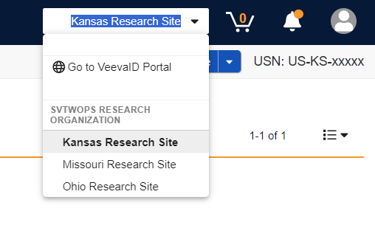
Information partagée entre les organisations
Les éléments suivants peuvent être partagés au sein d'une organisation:
-
Documents du Site:
- Documents de profil
- Procédures opérationnelles standard
- Registres des responsabilités de délégation numérique
- Archives de l'organisation
Les administrateurs des organismes de recherche peuvent sélectionner leur organisme de recherche dans le sélecteur de Vault pour consulter tous les éléments spécifiques au site et à l'ensemble de l'organisme.
Confirmez ou modifiez le nom d'affichage de votre Site
- Administrateurs
Nom du Site
La fiche de votre site affiche des informations telles que son nom, son organisme de recherche et son numéro Site unique (USN). L'organisme de recherche et les administrateurs du Site site modifier, si nécessaire, le nom d'affichage du site (qui apparaît dans le sélecteur de vault et est initialement attribué par Veeva).
- Accédez à Administration > Sites.
- Sélectionnez l'enregistrement du site actuellement sélectionné dans le sélecteur de vault. Les administrateurs d'organismes de recherche peuvent sélectionner leur organisme dans le sélecteur de vault pour afficher tous les sites de leur organisme.
- Vérifiez l'exactitude des informations du site.
- Pour modifier, sélectionnez Modifier sur la page de détails de l'enregistrement.
Pour activer ou désactiver les fonctionnalités SiteVault de votre site, développez la section Paramètres du Site et cochez ou décochez les cases selon vos besoins.
Nom de l'organisme de recherche
Pour consulter la fiche de votre organisme de recherche, sélectionnez le lien correspondant à cet organisme lors de la consultation de la fiche du Site.
Les administrateurs de l'organisme de recherche peuvent modifier, si nécessaire, le nom d'affichage de l'organisme (qui apparaît dans le sélecteur de vault et est initialement attribué par Veeva). Pour ce faire, sélectionnez « Modifier » dans la fiche de l'organisme de recherche.
Numéro universel de Site (USN)
L'USN est un numéro unique attribué par Veeva à votre site après validation de votre inscription SiteVault. Il permet de connecter votre SiteVault à Site Connect afin d'échanger des documents et des informations sur les études associées. Pour plus d'informations, consultez la SiteVault et Site Connect.
Administrateurs du Site
Votre rôle au sein de SiteVault est d'assurer la sécurité de la SiteVault grâce à la gestion des utilisateurs et de garantir le bon déroulement des études. Vous avez la possibilité de créer et de gérer des études, ainsi que de piloter l'activité du personnel au sein de ces études.
En consultant cette documentation, vous constaterez que les tâches administratives sont parfois séparées des autres. Cette présentation permet aux utilisateurs non administrateurs (le personnel) de trouver rapidement les instructions relatives à leurs tâches sans avoir à consulter des éléments qui ne les concernent pas. Bien que le personnel ne puisse pas effectuer ces tâches, vous pouvez, quant à vous, réaliser aussi bien des tâches administratives que non administratives.
Consultez l' onglet Administration de SiteVault pour plus d'informations sur votre rôle et vos tâches.
Identifier un administrateur supplémentaire
Étant donné que seuls les administrateurs du Site peuvent effectuer certaines tâches, nous vous recommandons de désigner au moins un autre membre du personnel comme administrateur suppléant.
Caractéristiques utiles d'un administrateur de Site:
- À l'aise avec la technologie
- Dirigeant ou gestionnaire
- Organisé
Vous pouvez promouvoir un utilisateur du personnel du Site au poste d'administrateur du Site, à titre temporaire ou permanent.
Créer des utilisateurs
La création de comptes utilisateurs individuels et leur affectation à des études permettent d'envoyer efficacement des documents pour signature électronique et formation, de télécharger en toute sécurité leurs documents de profil et de les inclure dans le registre de délégation numérique.
- Administrateurs
Aperçu
Lorsque vous créez un utilisateur SiteVault pour votre site, vous pouvez choisir parmi un ensemble de rôles système et, si nécessaire, des autorisations complémentaires. Consultez la page « À propos des rôles système et des autorisations complémentaires » pour en savoir plus sur les niveaux d’accès associés à ces rôles et autorisations.
Les administrateurs d'organismes de recherche peuvent ajouter des utilisateurs à un ou plusieurs sites simultanément lorsque l'organisme de recherche est sélectionné dans le sélecteur de vault. Les administrateurs de Site peuvent uniquement ajouter des utilisateurs au site qu'ils ont sélectionné.
Pour plus d'informations sur l'accès, consultez la section À propos des rôles et des autorisations, ou téléchargez la matrice de sécurité SiteVault ou le guide d'accès utilisateur SiteVault.
Création d'un utilisateur du personnel
Pour créer un nouvel utilisateur Staff ou ajouter un utilisateur Staff Vault existant à SiteVault, procédez comme suit:
- Accédez à l'onglet Administration > Personnel et sélectionnez Créer.
-
Saisissez et saisissez à nouveau l'adresse e-mail de l'utilisateur, puis sélectionnez
Vérifier l'e-mail.
- Si un utilisateur possédant cette adresse électronique existe déjà au sein de votre organisme de recherche, veuillez saisir une adresse électronique propre à votre organisme de recherche.
- Si un ou plusieurs comptes d'utilisateur Vault existants sont trouvés, sélectionnez le compte d'utilisateur approprié.
- Si aucun compte utilisateur Vault n'est trouvé, poursuivez la création de l'utilisateur.
- Remplissez les champs Prénom et Nom.
- Indiquez si l'utilisateur est un enquêteur.
-
Le cas échéant, veuillez compléter les champs spécifiques à SiteVault Enterprise:
- Méthode de connexion au compte utilisateur: Sélectionnez la méthode de connexion appropriée.
- Nom d'utilisateur: Veuillez saisir un nom d'utilisateur.
- Identifiant fédéré: Saisissez l’identifiant fédéré de l’utilisateur.
- Sélectionnez Suivant.
- Sélectionnez le bouton + Ajouter un Site, sélectionnez un ou plusieurs sites, puis sélectionnez Enregistrer.
- Sélectionnez l'organisme de recherche, le rôle du système de site et les autorisations des modules complémentaires. Astuce: L'outil de remplissage rapide copie les valeurs de la première ligne vers toutes les lignes. Vous pouvez ensuite modifier les champs individuellement pour y insérer une valeur différente.
- Indiquez si l'utilisateur doit avoir accès aux documents à accès restreint.
- Sélectionnez Enregistrer.
Pour ajouter des utilisateurs externes, comme un contrôleur ou un auditeur, la procédure est quasiment identique à celle décrite précédemment. Pour en savoir plus sur les droits d'accès que vous pouvez accorder aux utilisateurs externes, consultez la section Accès et limitations des contrôleurs et des utilisateurs externes. Pour plus d'informations sur la création d'un compte SiteVault pour un utilisateur externe, consultez la section Créer un contrôleur ou un utilisateur externe.
Documents du Site
Vous pouvez utiliser SiteVault pour stocker et gérer les documents relatifs aux processus métier de votre site. Ces documents attestent des processus et opérations internes de votre site. Bien qu'un promoteur ou un contrôleur puisse demander à les consulter dans le cadre d'une étude, ces documents ne sont liés à aucune étude en particulier.
Téléversez la documentation relative au site et au personnel dans le classeur électronique du Site. Ce Site permet d'organiser les documents administratifs de votre Site non liés aux études. Ces documents peuvent être envoyés aux utilisateurs pour approbation, formation ou signature électronique.
- Administrateurs et personnel du Site
Le processus de chargement dans le classeur électronique du Site offre la possibilité de déplacer les documents vers leur état final ou de lancer un flux de travail. Les documents chargés dans le classeur électronique sont également disponibles dans la bibliothèque de documents.
- Accédez au classeur électronique du Site.
-
Sélectionnez l'une des méthodes de téléchargement suivantes:
-
Téléverser
(sélectionnez le bouton Téléverser):
- Sélectionnez les documents enregistrés localement.
- Sélectionnez Ouvrir.
-
Glisser-déposer:
- Avec Site eBinder ouvert, sélectionnez les documents enregistrés localement sur votre ordinateur.
- Utilisez votre curseur pour faire glisser et déposer des documents d'un dossier local vers un dossier eBinder ou vers le tableau eBinder.
-
Téléverser
(sélectionnez le bouton Téléverser):
-
Pour chaque document:
- Sélectionnez le type de document.
-
Sélectionnez l'état du chargement:
- Brouillon: Ce document nécessite un traitement/une révision supplémentaire (mises à jour, signatures, etc.).
- État final (l'étiquette de l'état dépend du type de document choisi à l'étape précédente): Le document est complet et ne nécessite aucun traitement supplémentaire.
-
Actions supplémentaires:
- Pour certifier une copie, sélectionnez Actions supplémentaires > Certificat de copie. S'il s'agit d'un document source, vérifiez s'il s'agit d'une copie conforme ou expurgée.
- Pour lancer un flux de travail, sélectionnez le flux de travail approprié dans Actions supplémentaires. Remplissez les champs obligatoires de la boîte de dialogue Démarrer le flux de travail.
- Saisissez une description du document. Incluez les détails qui ne figurent pas dans les autres champs du document.
- Renseignez le champ Date du document avec la date la plus pertinente pour identifier de manière unique cette version du document (par exemple, date de version, date d'approbation, date de fin d'enregistrement, date de réunion, etc.).
- Renseignez le champ facultatif « Date de début ». Cette date doit correspondre à la date de début de l’enregistrement dans ce document. La date de fin de l’enregistrement dans ce document doit être indiquée dans les champs « Date du document » ou « Date de fin ».
- Le cas échéant, veuillez renseigner le champ Date d'expiration avec la date à laquelle le document doit expirer.
- Remplissez les champs restants.
- Sélectionnez Enregistrer pour terminer le processus.
Pour plus d'informations, consultez la section À propos des documents du Site et du classeur électronique du Site.
Plan d'affaires et procédures opérationnelles standard
Élaborez un plan d'affaires ou une procédure opérationnelle standard (POS) décrivant votre utilisation prévue de SiteVault. Cela facilitera la communication des nouvelles procédures à votre personnel et fournira des directives de référence au besoin.
Procédures opérationnelles standard (SOP) courantes à prendre en compte:
- Gestion et formation des comptes utilisateurs
- Surveillance à distance/source
- Utilisation de la certification comme copie
- Utilisation de la signature électronique
- Utilisation d'un eISF
Pour obtenir de l'aide supplémentaire afin de déterminer les procédures opérationnelles standard (SOP) que vous pourriez devoir modifier ou créer lors de la mise en œuvre de SiteVault, consultez l' évaluation des besoins en matière de SOP.
Audits et inspections
Votre SiteVault étant désormais opérationnel, nous vous recommandons de consulter nos ressources d'audit afin de vous préparer aux prochains contrôles. Cliquez sur le lien ci-dessous pour accéder à la page « Préparation aux audits et inspections » de l'onglet « Premiers pas » de l'aide de SiteVault.